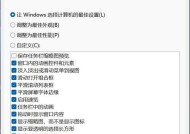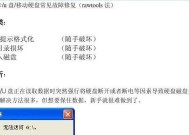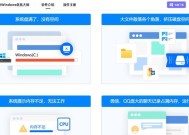电脑内存如何增大?增大内存的方法有哪些?
- 电器常识
- 2025-03-13
- 21
- 更新:2025-03-12 17:53:22
在信息化高度发展的今天,电脑的运行速度和多任务处理能力成为了人们工作中不可或缺的需求。内存作为电脑运行的大脑,其容量大小直接影响着电脑的性能表现。如果我们的电脑内存不够用,应该如何增大电脑内存呢?本文将从多个角度为您提供了一系列增大内存的方法,帮助您有效提升电脑使用体验。
1.理解内存的作用
我们需要了解电脑内存的概念。简单来说,内存是一种临时存储设备,用于存储电脑正在运行的程序和处理的数据,使得CPU可以快速访问和处理这些信息。相比硬盘,内存的读写速度快得多,但它不能长期存储数据,一旦电脑断电,内存中的数据便会丢失。
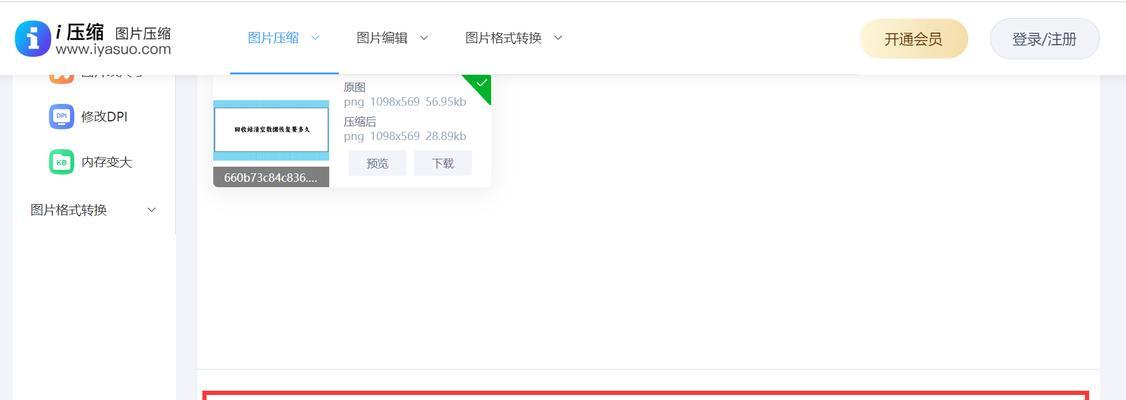
2.检查当前内存大小
在考虑增大内存之前,我们应该先了解当前电脑的内存状况。可以通过以下方法进行检查:
在Windows系统中,点击左下角的“开始”菜单,选择“控制面板”,在控制面板中找到“系统”选项,点击进入,即可查看内存大小的信息。
在Mac系统中,点击屏幕左上角的苹果标志,选择“关于本机”,然后点击“内存”标签页,即可看到当前内存的配置。

3.通过升级物理内存条增大内存
增大物理内存通常意味着更换或添加内存条,这需要一定的硬件知识。
1.确认兼容性:首先需要查看您的主板支持哪些类型的内存条(DDR3、DDR4等),以及支持的最大容量。
2.关闭电脑并拔掉电源,打开机箱,找到主板上的内存插槽。
3.如果目前已经有内存条,可以考虑将其更换为容量更大的同类型内存条。如果没有,则可以直接插入内存条。
4.安装完毕后,开机进入BIOS设置,检查内存是否被正确识别。

4.利用虚拟内存
虚拟内存是一种利用硬盘空间作为临时内存的做法。当物理内存不足时,系统会将一部分硬盘空间作为虚拟内存使用。
1.在Windows系统中,右键点击“此电脑”,选择“属性”,点击“高级系统设置”,进入“性能”设置,选择“高级”选项卡,点击“虚拟内存”中的“更改”按钮。
2.在弹出的选项中,选择一个系统管理的驱动器,或者手动设置虚拟内存的初始大小和最大值,一般来说,初始大小设置为物理内存的1.5倍,最大值设置为3倍。
3.点击确定后重启电脑,让设置生效。
5.清理不必要的软件和文件
清理不必要的启动项和服务,释放系统内存:
进入任务管理器(Windows系统中可以通过Ctrl+Shift+Esc快捷键打开),查看哪些程序占用过多内存,考虑卸载或限制这些程序的启动。
使用磁盘清理工具删除临时文件和系统产生的垃圾文件。
考虑使用第三方内存优化工具,帮助管理后台进程,释放内存空间。
6.软件层面优化
在软件上,我们还可以采取一些措施来优化内存使用:
关闭不必要的后台应用程序。
使用内存清理软件定期清理缓存和闲置进程。
更新系统和驱动程序到最新版本,提高内存管理效率。
7.处理常见问题
在增大内存的过程中,用户可能会遇到一些问题。例如:
内存条不兼容:确保所选内存条与主板兼容,查看官方支持列表或咨询专业人士。
系统无法识别新增内存:检查内存条是否正确插入,尝试更换内存插槽,或检查BIOS设置。
虚拟内存设置不正确:不要将虚拟内存设置得过大,以免影响硬盘性能,一般推荐设置为物理内存的1到1.5倍。
结语
电脑内存的增大并非一蹴而就,它需要根据电脑的具体配置和实际需求做出合理的计划和选择。通过以上的方法,您可以有效地增大电脑内存,从而获得更流畅的操作体验。在实际操作过程中,如果遇到任何问题,建议咨询专业人士的帮助,以确保电脑硬件的安全和性能的稳定。